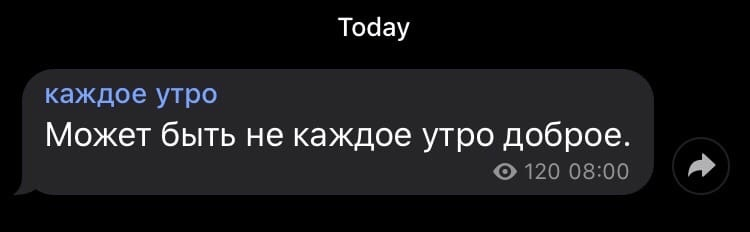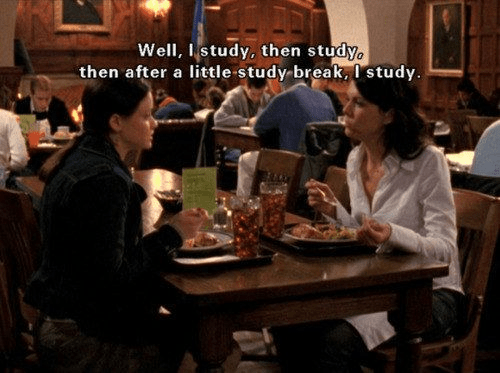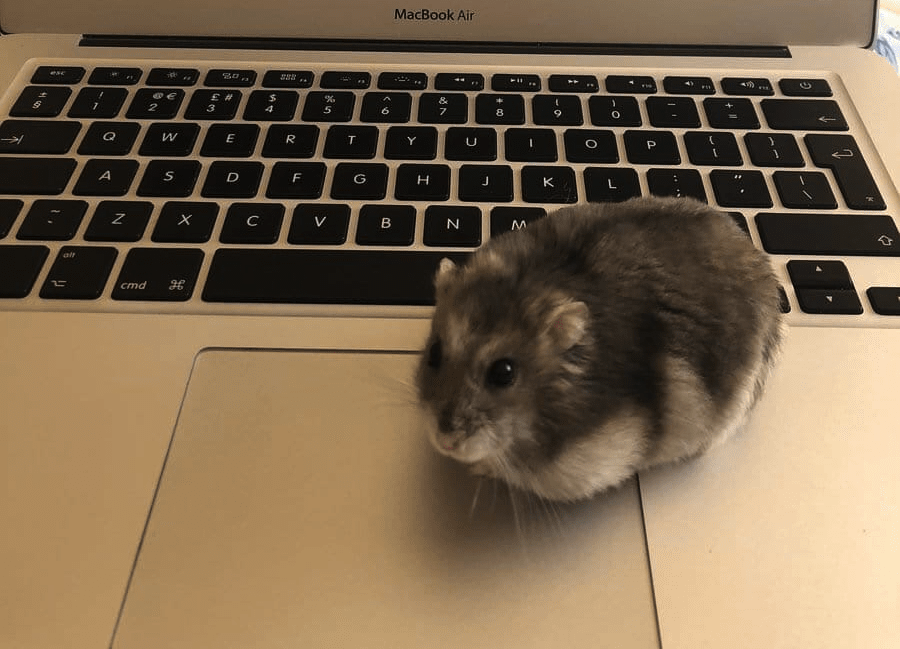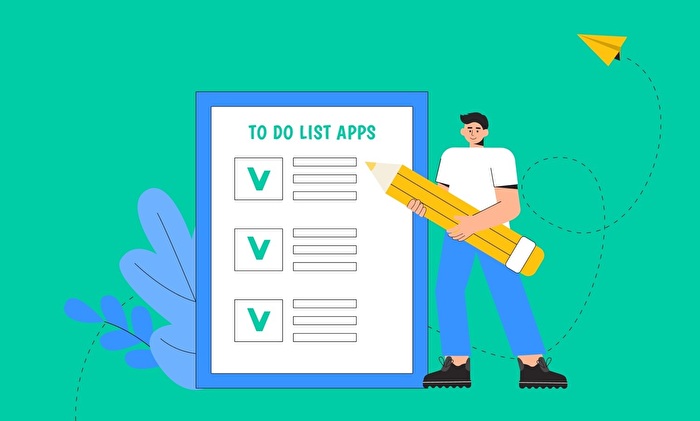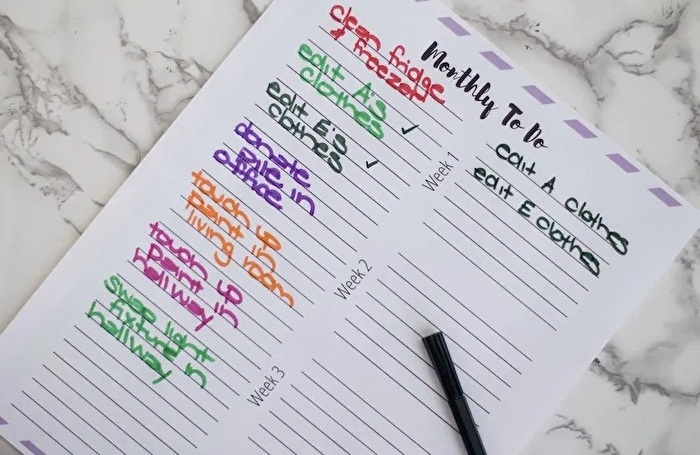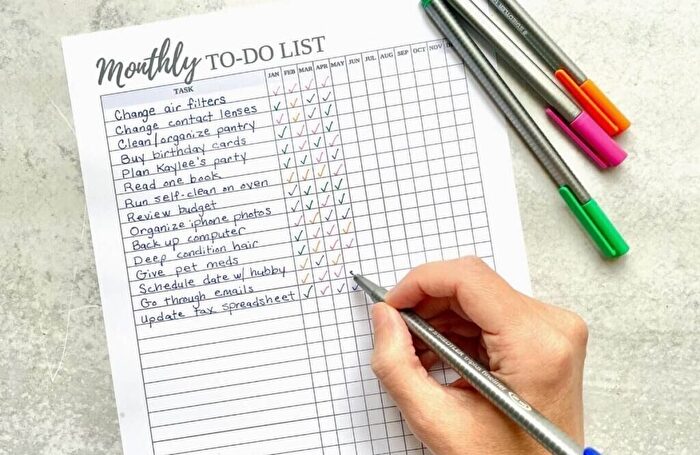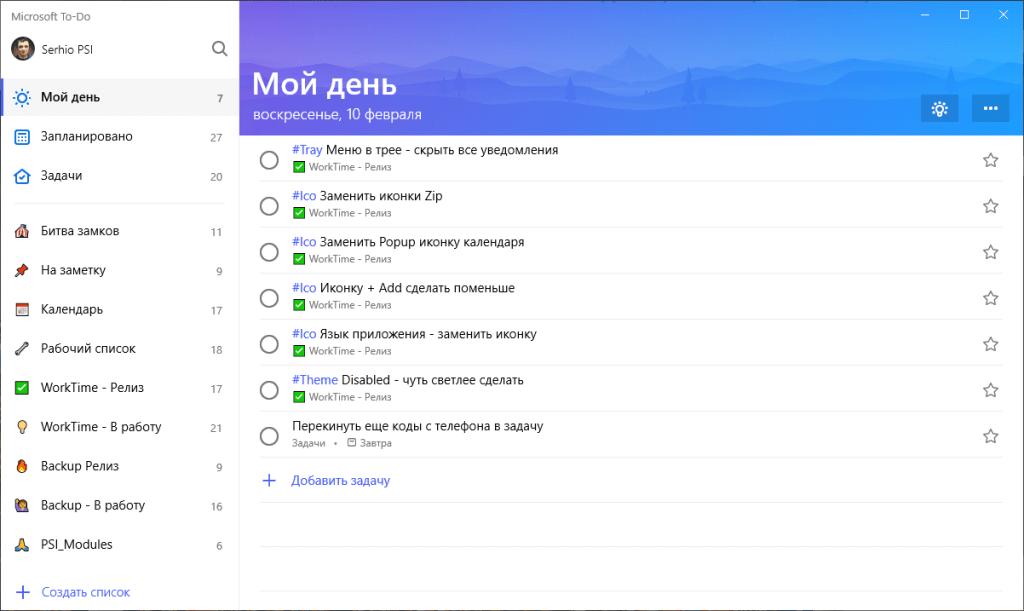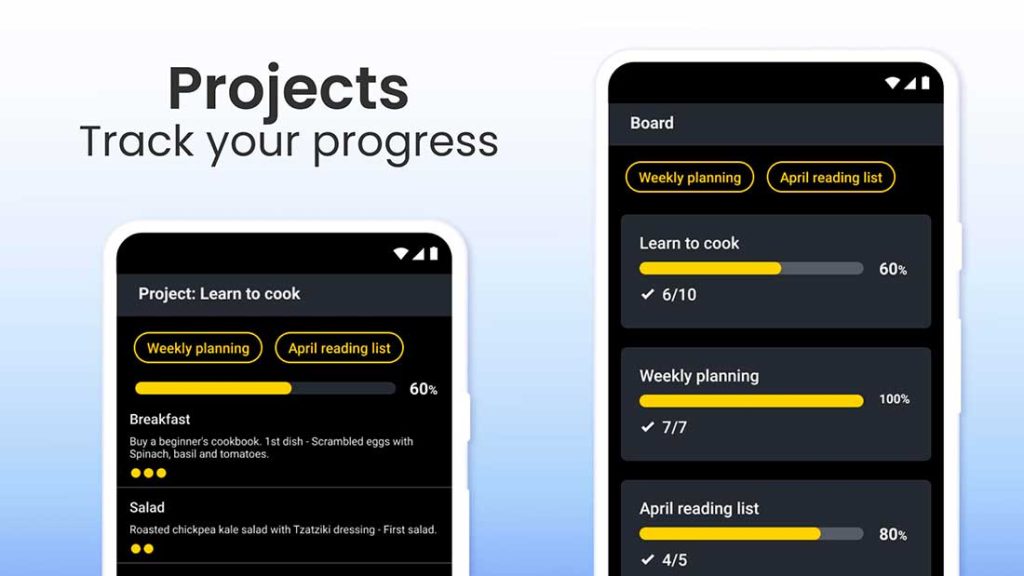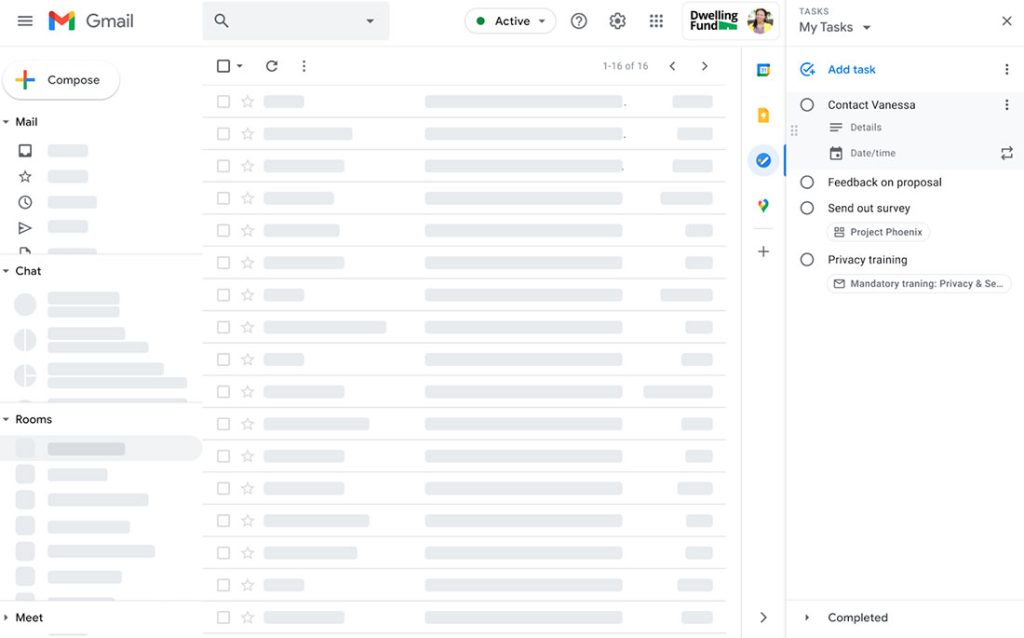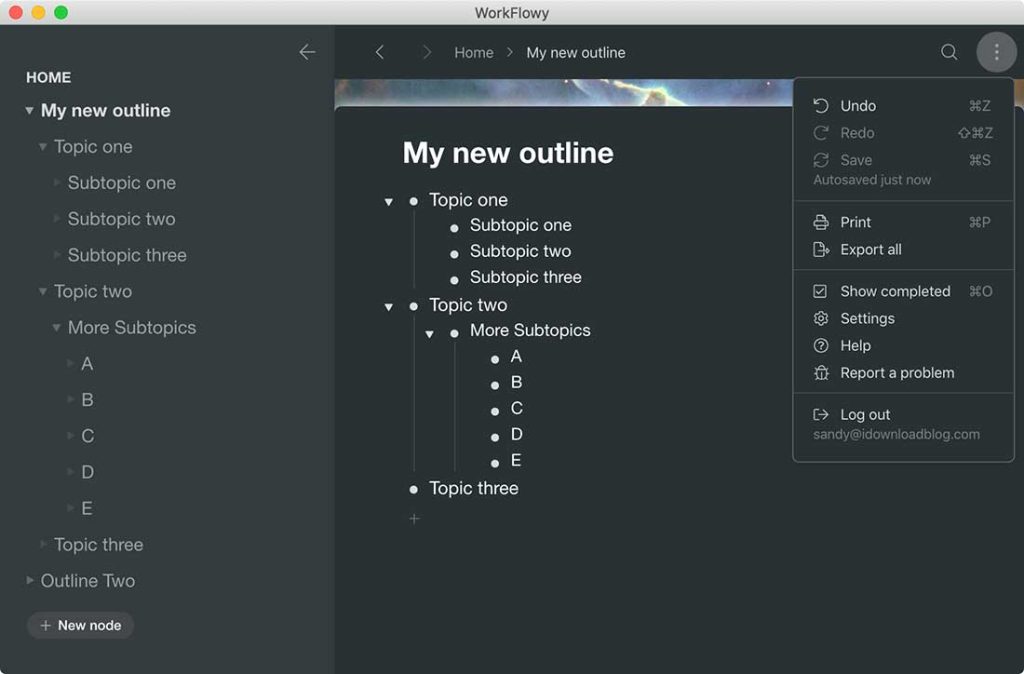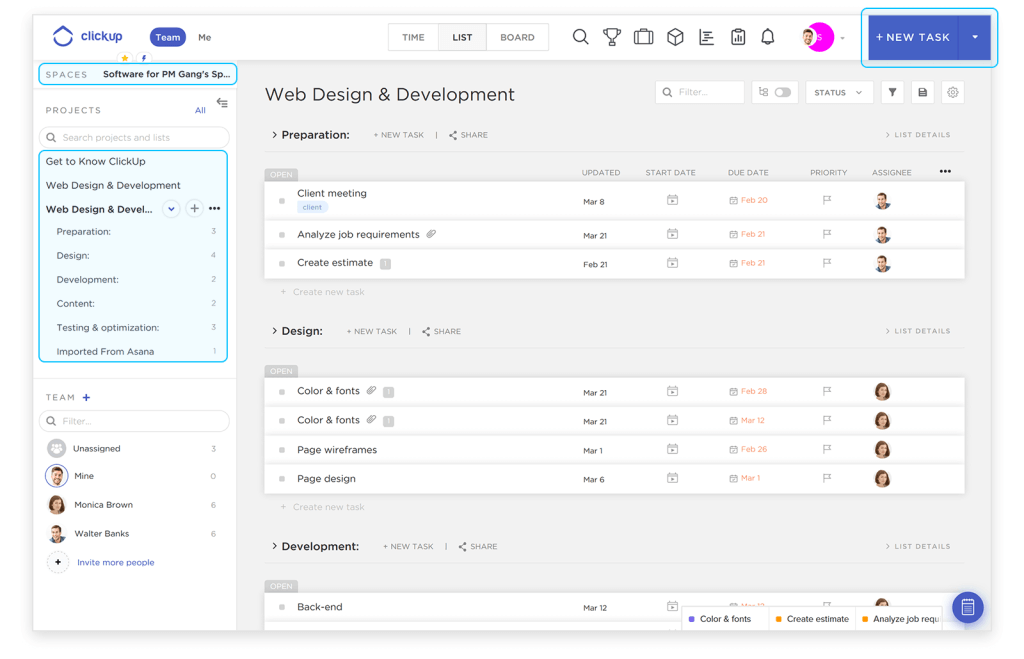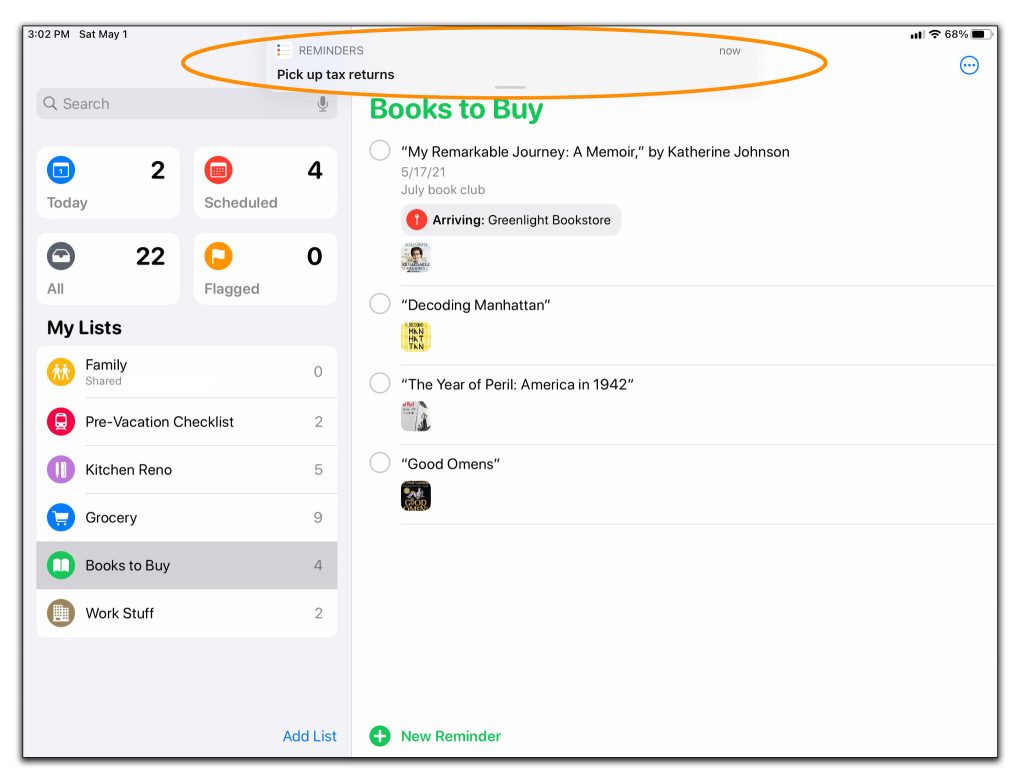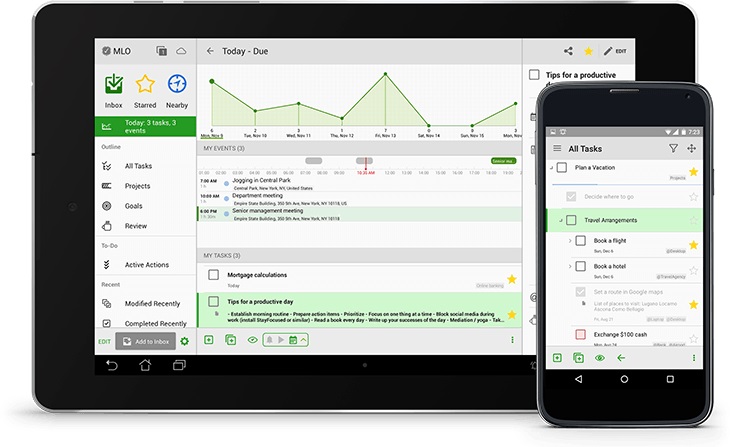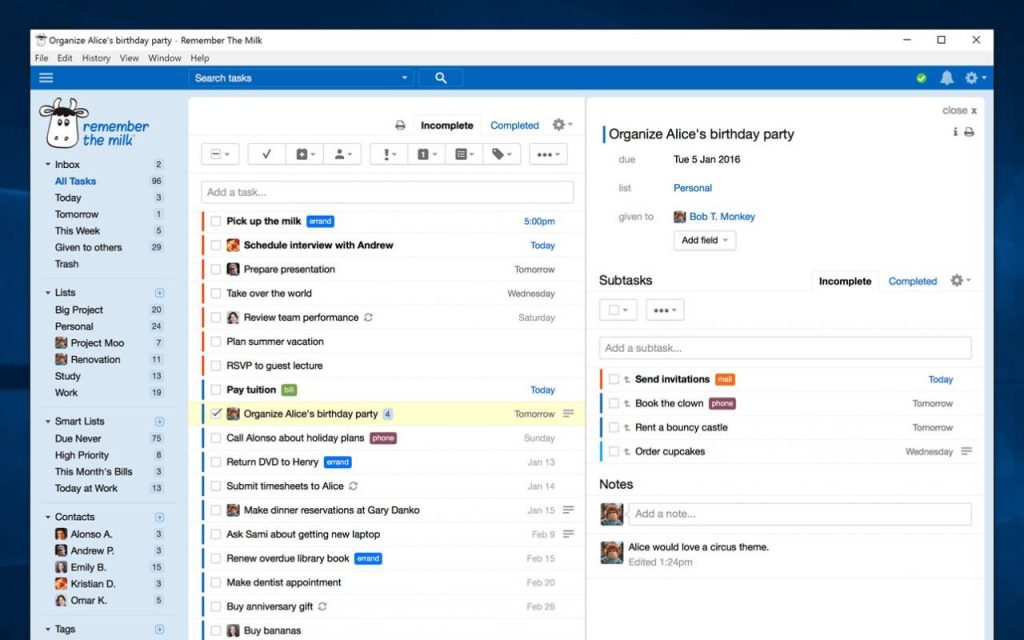24 апреля, 2022 24 апреля, 2022
Содержание статьи
- Список дел Microsoft — для чего он нужен?
- Как настроить приложение Microsoft To-Do
- Как создать свой первый список дел
- Как добавить задачи в список дел
- Как создать общий список дел и назначить задачи другим
- Пригласите других пользователей для доступа к списку дел
- Как назначать задачи другим участникам
- Вывод
Если вы работаете профессионалом, вы можете быть перегружены попытками сбалансировать личную и рабочую жизнь. Например, вы часто можете забыть день рождения друга или купить продукты. С другой стороны, это хорошая привычка быть организованным в своей рабочей жизни; в противном случае вы можете впасть в депрессию из-за загруженности работой и не уложиться в сроки.
Следовательно, очень важно быть организованным в своей повседневной жизни, чтобы выполнять свои повседневные задачи без особых усилий.
Вы можете использовать приложение под названием Microsoft To-Do, чтобы организовать свои задачи и стать профессионалом в управлении повседневными рабочими делами. Прочтите эту статью, чтобы узнать о списке дел Microsoft и о том, как вы можете использовать это приложение для управления задачами, связанными с вашей личной и профессиональной жизнью.
Список дел Microsoft — для чего он нужен?
Microsoft To-Do — это облачное приложение для управления повседневными задачами. Вы можете использовать это приложение как ежедневник, чтобы составлять списки покупок или делать заметки. Вы также можете использовать его как диспетчер задач личной жизни, устанавливая напоминания о встречах или назначая работу своим подчиненным.
Например, вы можете создать список ежедневных дел и поделиться доступом к нему с другими членами семьи. Теперь все члены вашего дома будут иметь список и делиться ежедневной работой.
Точно так же вы также можете использовать это приложение для управления и назначения задач среди членов команды на работе. Каждый член команды может получить доступ к поставленным перед ним задачам в одном месте. И последнее, но не менее важное: вы также можете использовать это приложение, чтобы делиться заметками из колледжа со своим одноклассником.
Как настроить приложение Microsoft To-Do
Вы можете легко настроить Microsoft To-Do за считанные минуты и начать его использовать.
- Во-первых, вам нужно загрузить и установить приложение Microsoft To-Do из игрового магазина.
- После установки вам будет предложено войти в систему, введя адрес электронной почты или номер телефона.
- Если вы не создали учетную запись Microsoft заранее, вы можете войти, нажав кнопку «Регистрация» в нижнем колонтитуле.
- После входа в приложение вы можете начать создавать свой первый список.
- Теперь, когда вы настроили свой список дел, вы можете создать в нем свой первый список.
Как создать свой первый список дел
Теперь вы можете начать использовать это приложение, создав свой первый список для управления задачами. Для этого
- Вам нужно нажать на новый вариант списка.
- Присвойте имя списку. Вы также можете добавить смайлики к имени.
- Вы также можете изменить цветовую тему, выбрав цветные точки.
- Чтобы изменить фон, вы можете нажать на фотографию и выбрать новое изображение.
- Нажмите Создать список.
После того, как список создан, вы можете выполнять такие операции, как переименование, удаление и изменение в нем, щелкнув трехточечный значок в правой части экрана приложения.
Как добавить задачи в список дел
Теперь, когда ваш список создан, пришло время добавить в него задачи. Чтобы добавить задачи в список, вам необходимо:
- Выберите конкретный список на главном экране приложения.
- Затем нажмите значок + в правом нижнем углу приложения.
- Теперь введите свою задачу в список.
- Установите срок выполнения задачи.
- Вы можете использовать встроенный календарь, чтобы назначить дату выполнения. Нажмите OK, когда закончите.
- Вы также можете установить напоминание, щелкнув параметр «Напомнить мне».
- Вы можете использовать встроенный календарь, чтобы выбрать день, о котором вы хотите получить напоминание.
- Нажмите на дату, чтобы подтвердить напоминание.
- Воспользуйтесь календарем, чтобы выбрать день, о котором нужно напомнить. Затем нажмите на дату для подтверждения.
- Когда вы закончите, нажмите на стрелку или клавишу ввода, чтобы добавить созданную задачу в список.
- Чтобы создать любую новую задачу, вы должны повторить тот же процесс.
Как создать общий список дел и назначить задачи другим
Вы также можете создавать списки, которыми могут делиться разные пользователи. Чтобы создать общий список, вам нужно будет пригласить пользователей в список, которым вы хотите поделиться, а затем назначить им задачи.
Пригласите других пользователей для доступа к списку дел
- Откройте список, которым хотите поделиться.
- Чтобы поделиться своим списком, щелкните значок людей в верхней части приложения.
- Теперь выберите опцию «пригласить через», чтобы увидеть список приложений, таких как Whatsapp, чтобы поделиться списком.
- Выберите контакт в приложении, которым вы хотите поделиться.
- Как только пользователь примет ваш запрос на предоставление общего доступа к списку, вы готовы назначить ему задачи.
Как назначать задачи другим участникам
- Нажмите на задачу
- Нажмите на опцию назначить
- Выберите любого человека из списка, которому вы хотите поручить задачу.
- Чтобы управлять задачами, назначенными вам, перейдите на главный экран и нажмите назначенные мне. Теперь вы можете просмотреть или отредактировать задачу или изменить статус выполненной после выполнения задачи.
Вывод
Мы надеемся, что после прочтения этой статьи вы сможете легко и эффективно создавать задачи в Microsoft To-Do и управлять ими. Вы можете загрузить его из Microsoft Store, если вы еще не используете его.
Списками дел Microsoft можно управлять напрямую из Интернета. Вам необходимо войти в свою учетную запись Microsoft и более гибко управлять списками дел.
День подходит к концу, а список дел не закрыт даже наполовину. Ты чувствуешь вину за то, что не сделал(а) больше. Но эта эмоция деструктивна и не несет в себе ничего полезного. Как правильно составить список дел, чтобы потом «не было мучительно больно» за непроставленные галочки? Как научиться принимать то, что ты стараешься изо всех сил и работаешь на максимуме, а не корить себя за непродуктивность? И какие существуют стратегии для того, чтобы успешно завершать свои списки дел? Давайте разбираться.
Что говорят эксперты?
По словам Хайди Грант, директора по исследованиям и разработкам Americas Learning в EY и автора книги «Меня никто не понимает!», стыд в конце дня за невыполненные дела — результат нереалистичных ожиданий:
Большинство людей чрезмерно оптимистичны — мы вступаем в день с ожиданием, что выполним все запланированное на сегодня.
Но проблема в том, что наши утренние ожидания сталкиваются с дневными реалиями. Уитни Джонсон, коуч и автор книги «Disrupt Yourself», согласна с Хайди Грант:
Неизменно, когда наступает вечер, мы испытываем беспокойство. Мы смотрим на то, чего не сделали, и у нас глубоко в душе возникает неприятное чувство, что мы стараемся недостаточно.
Преодолеть чувство вины в такой ситуации значит разобраться, как правильно составить и выполнить список дел, уметь управлять собственными и чужими ожиданиями, а также признать наконец, что не каждый день проходит по плану. Как бы нам того ни хотелось.
Как правильно составить и использовать список дел:
1. В первую очередь, переосмысли ситуацию.
Когда внутренний голос заявляет, что ты не уложился в дедлайны, а твой научник или босс разочарованы, не нужно сразу скатываться в обвинения себя и всех вокруг. Ты не всегда виноват(а) в случившемся. Вместо этого воспользуйся возможностью переосмыслить ситуацию. Взгляни на всё под другим углом.
Например, ты вполне в состоянии поверить, что сегодня проделал большую работу и сделал всё возможное, правда? Сегодня ты устал, но обязательно закончишь завтра. Когда-то твой босс тоже учился в универе и не всегда сдавал курсовые в срок 🙂
2. Получи представление о своей настоящей продуктивности (она у всех разная).
Также полезно подумать о факторах, которые мешают выполнять пункты в списке дел. Пример, который предлагает Уитни Джонсон:
Когда вы начинаете вспоминать о том, почему вы ничего ещё не сделали, вы понимаете, что это произошло потому, что вы помогали кому-то другому: боссу, коллеге или родственнику.
Джонсон рекомендует заменить вопрос «Чего я достиг сегодня?» на «Какой вклад в это дело я внес сегодня?». Тогда ты поймешь, что сделал больше, чем отметил в своем плане на день.
3. Признай свои ограничения.
Иногда чувство вины, связанное с работой, включает в себя неспособность полностью раскрыть свой потенциал. Например,
Если бы я работал дольше и тщательнее, я бы достиг большего.
Это беспокойство может быть отчасти связано с «мифами о мышлении роста».
Сегодняшний мир заставляет нас думать, что мы всегда можем добиться чего-то лучшего, если прилагаем усилия. Но постановки цели недостаточно: порой нам неоткуда взять время, энергию и внутренние ресурсы для этого.
Если хочешь расти в карьере или в научной деятельности, то нужно оторваться от вещей, которые менее важны для тебя.
Никогда не сдавайся, потому что думаешь, что не можешь этого сделать; сдавайся, потому что четко решил, что не стоит тратить на это свое время и энергию.
4. Будь прагматичным, когда составляешь список дел.
Как начать укрощать свой список дел:
-
Проведи анализ. Каждое утро пиши обычный план на день, а в конце дня смотри, сколько дел удалось выполнить. Делай это в течение недели или двух. Твоя цель — понять, сколько работы фактически выполняется за день, чтобы научиться управлять своими ожиданиями.
-
Сократи свой список. Нас могут пугать списки дел, в которых больше 10, а то и 20 пунктов, из которых реально выполняется только 2 или 3 дела. Убери половину списка и сделай цели более достижимыми.
-
Приоритеты! Пока ты пишешь свой список дел, выбери несколько вещей, которые действительно необходимо выполнить, и сконцентрируйся на них. Будь объективен в том, как расставляешь приоритеты.
Читай также: Мои приложения для планирования дел
-
Спокойно обрати внимание на невыполненное. Если некоторые дела переходят из одного плана на день в другой, но в итоге так и не выполняются, спроси себя: в чем разница между тем, что я вычеркиваю, и тем, что остается? Это потому что я не знаю с чего начать? Это потому, что задачи слишком высокого уровня? Нужно ли разбивать их на более мелкие? Или я упускаю возможности в течение дня спокойно их выполнить? Возможно, тебе нужно выделять отдельное время для этих задач, потому что их не сделать спонтанно, и нужна особая подготовка.
-
Как пел великий Егор Летов: «Будет новый день». Прими тот факт, что список дел может находиться в «состоянии незавершенности». Если у задачи нет строгого дедлайна, то не стоит беспокоиться, если это дело не сделано сегодня.
Как правильно составить список дел: summary
Что делать:
-
Переосмыслить ситуацию. Когда ты испытываешь негативные эмоции из-за “непродуктивности”, спроси себя, что на самом деле вызывает эти эмоции? И как взглянуть на ситуацию под другим углом?
-
Признать, что помощь, которую ты оказываешь другим, может забирать время и мешать тебе выполнить свои задачи. Оказывать помощь — нормально, но она не должна стать причиной чувства вины за невыполненный список дел.
-
Принять состояние незавершенности. Мы меняемся каждый день, и задачи to-do листа могут потерять актуальность уже к вечеру, не то что на следующий день.
Что НЕ делать:
-
Составлять длинный список дел. Сократи свой to-do лист и сделай цели достоверно достижимыми.
-
Переоценивать время, энергию и ресурсы. Откажись от некоторых целей, потому что они не стоят времени и сил.
-
Ожидать, что эти чувства внезапно исчезнут. Борьба с чувством вины — это постоянный процесс, и нужно быть готовым снова и снова анализировать эти ощущения.
[zombify_post]
to continue to Google Sites
Not your computer? Use Guest mode to sign in privately. Learn more
Содержание статьи:
- Почему to-do list так называется
- Составляем список дел на день
- Список планов на год
- Приложения для составления to do lists
Не знаем, какой там месяц у вас, когда вы это читаете, но у нас на момент написания — начало года. И сейчас самый удачный момент, чтобы расписать цели на год и научиться их достигать. Давайте поговорим о том, как составить to do list на день и на год.
Почему to-do list так называется
Начнем со слова list. Это не список, как может показаться. List с английского переводится как “список”. А to do можно перевести как “к исполнению”. To здесь — не частичка инфинитива, а предлог “чтобы”. Итого: to do list — список дел к исполнению.
В русском языке в профессиональной среде тоже можно часто услышать такое выражение — прям так и говорят — ту-ду лист. Это один из многих деловых англицизмов, наряду с дедлайном, колом, фидбеком и так далее.
Читай также
Наши любимые неправильные глаголы в английском языке
Составляем список дел на день
Обычно ту-ду лист пишется для себя, поэтому сильно заморачиваться над оформлением не нужно. Если только душа лежит к прекрасному, тогда можно красивым каллиграфическим шрифтом написать вверху ровно посередине To-do list, и по бокам страницы нарисовать узорчики, и еще можно каждый пункт выделять простым рисуночком типа звездочки.
Самое главное — это дата и список дел. Традиционно пункты списка в таких бумажках пишутся с маленькой буквы (в том числе и первый пункт). Если вы привыкли подробно расписывать каждый пункт на несколько предложений, тогда лучше будет начать с большой. Наименование “дела” может быть записано в виде существительного (lunch, shower, meeting, job interview, design review и так далее), либо в виде глагола (make a lunch, take a shower, hold the meeting, interview the candidate, make a design review).
Желательно писать дела в том порядке, в котором собираетесь их выполнять. Так будет удобнее. Но если вы нарушите порядок, ничего страшного не произойдет.
Удобнее всего составлять списки в заметках в телефоне или в специальных приложениях. А можно и просто в бумажном ежедневнике. Никакое приложение не даст того чувства удовлетворения, когда вы ручкой зачеркиваете пункт на бумажке как выполненный.
Список планов на год
По формату такой список будет мало чем отличаться. Только последовательность тут уже вовсе не будет иметь значения. Например, если вы запланировали побывать в Японии и найти новую работу, неважно, что из этого случится раньше.
Кстати, у нас в блоге была статья о том, как ставить планы на год. В первую очередь в контексте изучения английского.
Эти советы актуальны и для других целей. Если коротко, то рекомендации звучали так:
- Ставьте конкретные цели. Ни в коем случае не пишите “Learn English”. Это слишком абстрактно, и это никак нельзя проверить. Примеры конкретных целей: Get IELTS 6.0+ или Learn 2000 English Words.
- Разбивайте цель на мини-цели. Иначе вы рискуете отложить все на ноябрь-декабрь, и в итоге ничего не успеть. Для этого можно создать отдельные странички с месячными планами. Пример разбивки цели: Learn at least 100 words. В загруженные месяцы вы сможете позволить себе выучить сотню слов, а в более свободные — догнать план.
- Расставьте приоритеты. Если вдруг не будет хватать времени на все, определитесь, что для вас важнее.
- Оставайтесь открыты для новых возможностей. Порой, стремясь к намеченным целям, можно незаметить другие возможности. Они порой предвещают даже больший успех.
Примеры To Do List на английсоком
Вот наглядный пример:
to do list
11.01.2022
insta post
blog backup
hotel booking
call James
go to shop
email Teresa (before 15:00)
facebook post
team zoom (16:00)
finish project
gym
список дел
11.01.2022
пост в инсту
бекап блога
бронь отеля
позвонить Джеймсу
сходить в магазин
письмо Терезе (не позднее 15:00)
пост в фейсбук
командный зум (16:00)
закончить проект
тренажерка
Или вот еще один:
Saturday plan (English):
homework
online lesson
practice pronouns
listent to a podcast
spend 15 min learning words
add new words
План на субботу (английский)
домашнее задание
онлайн урок
попрактиковать местоимения
послушать подкаст
провести 15 минут за изучением слов
добавить новые слова
План не обязательно должен быть подробным. Главное — чтобы он был понятен вам лично.
Читай также
Артикли в английском языке: the, a, an
Приложения для составления to do lists
Мы попробовали несколько приложений из топа Play Market и AppStore и оценили их. Это просто рекомендация — не более. Вам могут понравиться совсем другие приложения. Для нас разницы нет.
Дадим вам только один совет — установите в приложении английский интерфейс и все записи делайте на английском. Это пойдет вам на пользу.
To Do List (by Splend Apps)
Рейтинг: 4.9
Скачиваний: 10+ млн
Дизайн: 8/10
Удобство: 8/10
Цель: Для ежедневного планирования
Microsoft To Do: List, Task & Reminder
Рейтинг: 4.9
Скачиваний: 10+ млн
Дизайн: 9/10
Удобство: 9/10
Цель: Для раздельного планирования в различных сферах жизни
Todoist (by Doist)
Рейтинг: 4.6
Скачиваний: 10+ млн
Дизайн: 9/10
Удобство: 8/10
Цель: Для комплексного бизнес-поанирования
Google Tasks
Рейтинг: 4.7
Скачиваний: 10+ млн
Дизайн: 7/10
Удобство: 8/10
Цель: Для планирования рабочих задач в связке с другими продуктами Google
Tasks: to do list app (by Pocket Brilliance Limited)
Рейтинг: 4,8
Скачиваний: 1+ млн
Дизайн: 9/10
Удобство: 9/10
Цель: Минималистичное приложение для базового ежедневного планирования
А напоследок посоветуем вам приложение ED Words. С планированием оно не связано, а вот с изучением английского — еще как. В приложении можно сохранять слова на изучение и учить их по методике интервальных повторений. Система сама определяет, когда вам пришло время повторить то или иное слово. Так получается сохранять новую лексику в своей долгосрочной памяти.
Желаем вам продуктивного 2022 года! И надеемся, что английский таки вошел в ваши планы на год 
EnglishDom #вдохновляемвыучить
Умение грамотно распоряжаться временем – ценный навык эффективного руководителя. Чтобы правильно расставлять приоритеты и распределять дела, нужно уметь планировать и профессионально работать со списками задач. Кто-то для этого «по старинке» использует бумажный блокнот и ручку. Но, с развитием цифровых технологий такие методы постепенно остаются в прошлом. Сегодня традиционные бумажные носители успешно заменяются электронными сервисами для создания списков дел и задач.
Приложение ЛидерТаск для составления списков To Do
Составляйте списки дел на каждый день в планировщике ЛидерТаск, разбивайте их на подзадачи и формируйте древовидную структуру для более успешного выполнения сложных задач. Обязательно занимайтесь планированием рабочего дня, чтобы стать продуктивнее в карьере и личной жизни.
Скачать ЛидерТаск
Электронные органайзеры помогают улучшить продуктивность, помогая лучше справляться с ежедневными делами за меньшее время. В них встроен полноценный набор инструментов для работы, отслеживания личной эффективности и взаимодействия в команде. Данные программы удобно использовать для создания «ту ду листов» с чёткой последовательностью шагов, которые необходимо выполнить в течение дня. Имея перед собой такой «каркас» для деловой деятельности на месяц, день, неделю или другой период, вы будете меньше отвлекаться на второстепенные дела и поддаваться прокрастинации. Сможете чётко структурировать задачи и распределять их во времени.
Учитывая огромное количество предложений, присутствующих сегодня на рынке, выбрать для себя личного электронного помощника не составит особого труда. Тем, кто привык скрупулёзно планировать, распределять все свои дела по полочкам, пригодятся серьёзные приложения, с разнообразными возможностями и функциями. А тем, кто предпочитает минимализм и простоту во всём, стоит обратить внимание на лаконичные сервисы с базовым функционалом.
ТОП-13 лучших программ для создания to do списков
В нашем обзоре мы собрали популярные приложения для планирования, создания списков дел и самоорганизации, большинство из которых можно скачать и использовать совершенно бесплатно. Какие-то из них больше подходят для персонального применения, а другие обладают мощным функционалом для решения серьёзных вопросов бизнеса. Познакомившись с ними ближе, вам будет проще выбрать собственный to do list.
1. ЛидерТаск
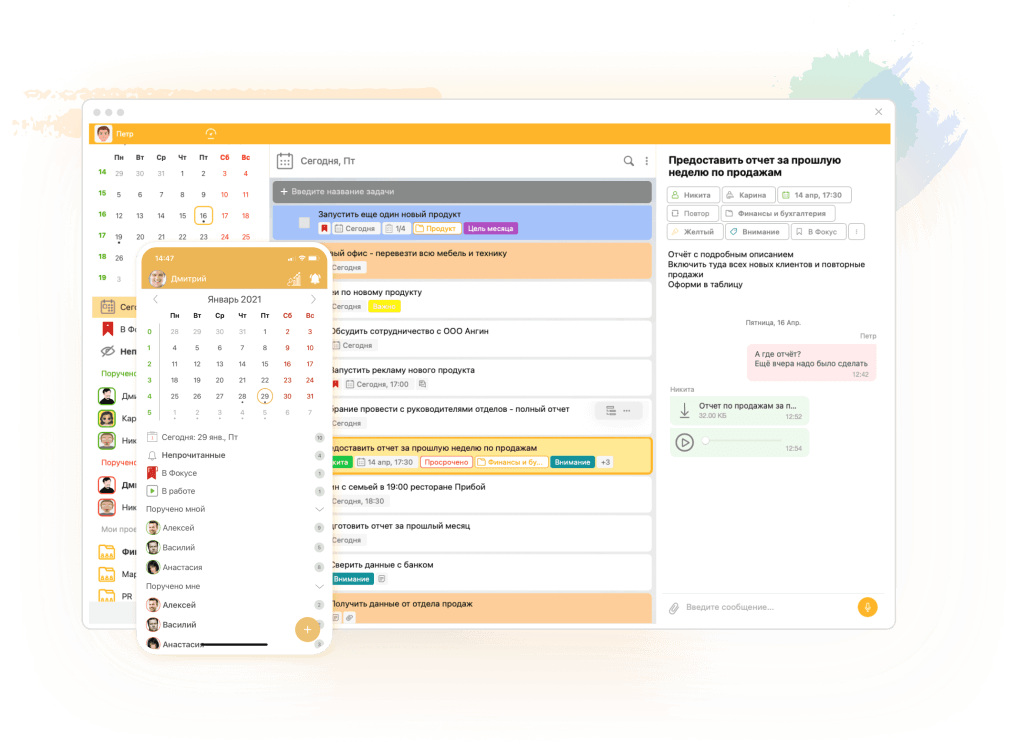
Приложение для планирования и создания списков дел и задач подойдёт абсолютно каждому. Функциональный online planner, поддерживающий гибкие технологии управления Agile и Scrum, ускорит работу в команде. Поможет сфокусироваться на главных задачах по системе GTD, улучшит производительность и избавит от рассеянности, научит правильно расставлять приоритеты по методике Брайана Трейси.
Вы сможете создавать проекты и списки дел на любой период. Расставлять их в списках по важности, срокам, приоритетности. Назначать ответственных исполнителей, поручать им задания и контролировать качество их исполнения. Отслеживать свою продуктивность, сравнивать её с результатами команды. Выявлять неэффективных сотрудников. Обсуждать вопросы проекта в корпоративном чате. Приложение функционирует на любых цифровых устройствах. Имеет качественную мобильную версию для Android, iPhone, iPad. Работает в офлайн режиме, без интернета. Приложение ориентировано на пользователей любого возраста и статуса. Оно пригодится как студентам-первокурсникам, так и руководителям крупных проектов.
Основные возможности
- Создание задач, списков дел с присвоением меток, цветов и сроков выполнения.
- Канбан-доски для организации целей и заданий.
- Контроль сотрудников с модулем «Инспектор».
- Удобный ежедневник для планирования текущих задач.
- Шкала продуктивности, отслеживание личной и командной статистики.
- Сортировка списков в соответствующих разделах «Навигатора» («просроченные», «готово к сдаче» и так далее).
- Создание заданий из писем электронной почты.
- Виджеты для создания заданий из браузера.
- Создание чек-листов с пошаговыми инструкциями.
- Опция «фокус» для отображения первостепенных дел.
Тарифы
- Бесплатный, для одного устройства.
- Премиум, для персонального применения – от 217 руб.
- Бизнес, для команд от 2 участников – от 332 руб.
- Бизнес плюс, для серьёзных команд и масштабных проектов – от 499 руб.
2. TickTick
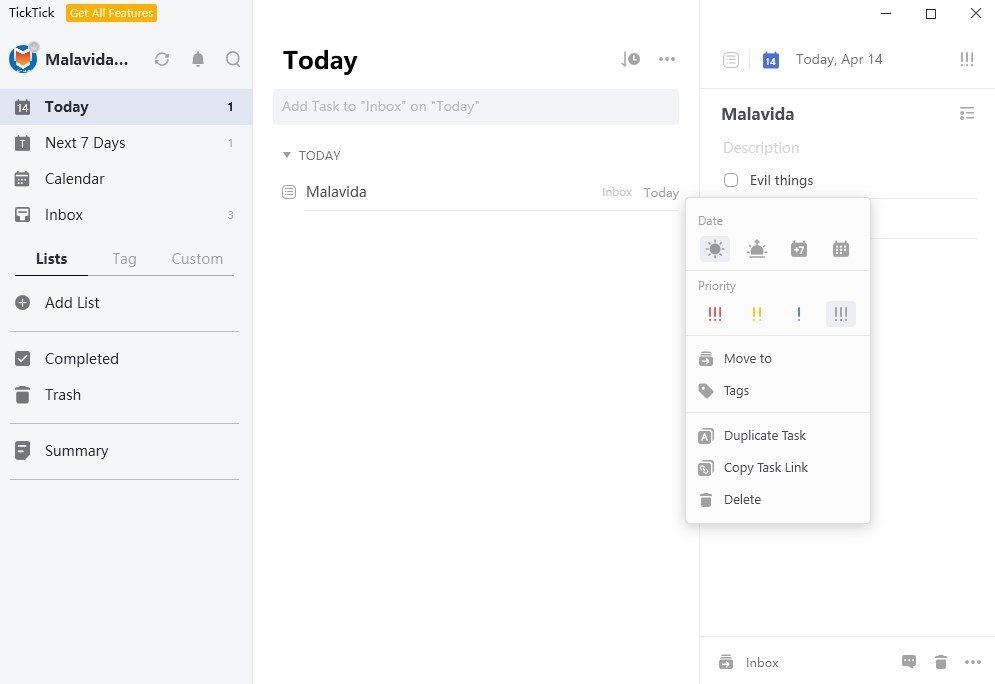
Планировщик задач, в котором можно создавать и хранить заметки, вести списки дел, редактировать их. В основе работы программы используется трёхуровневая система, где на первом уровне списки представляют собой наборы проектов. Далее они делятся на задачи и на третьем уровне на их основе создаются чек-листы. Приложение поддерживает возможность синхронизации заданий на нескольких устройствах. Подходит для устройств на Windows, iOS, macOS. В сервисе присутствуют все необходимые инструменты для организации дел по системе Kanban, есть таймер Pomodoro. Информация на главном экране выглядит доступно и понятно.
Основные возможности
- Проекты, списки задач с делением на подзадачи.
- Виджеты для быстрого доступа к информации.
- Три уровня приоритетности для заданий.
- Настройка напоминаний по месту нахождения.
- Организация доступа к задачам другим пользователям.
- Голосовые команды через помощника Google Now.
- Трекер полезных привычек.
Тарифы
- Базовый, бесплатный.
- Премиум – от 2,79 долларов ежемесячно.
3. Trello
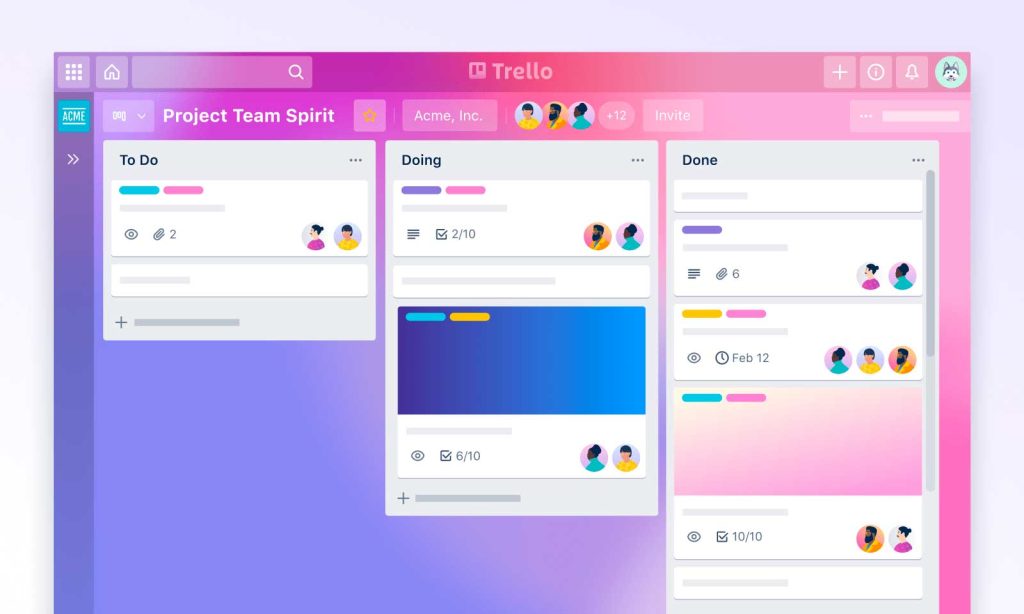
Программа для командной работы над проектами по системе Kanban. Интерфейс приложения имеет вид виртуальной доски с карточками, сгруппированными в несколько колонок, соответствующих статусу задачи. В карточки можно добавлять описания, прикреплять теги, чек-листы, закреплять исполнителей для выполнения задач. Карточки фильтруются по цветам или другим меткам. Сервис подходит для небольших команд. В Trello можно несколько проектов разместить на одной доске или использовать для каждого отдельную доску.
Основные возможности
- Интеграция с большим количеством сторонних сервисов, включая Evernote, Dropbox, Slack и многими другими инструментами.
- Создание заданий со сроками исполнения.
- Списки дел, чек-листы для задач.
- Архивирование и хранение данных.
Тарифы
- Бесплатный базовый тариф.
- Платная версия для небольших команд – от 9,99 долларов.
- Тариф для компаний и крупных команд – от 20,83 долларов в месяц.
4. Todoist
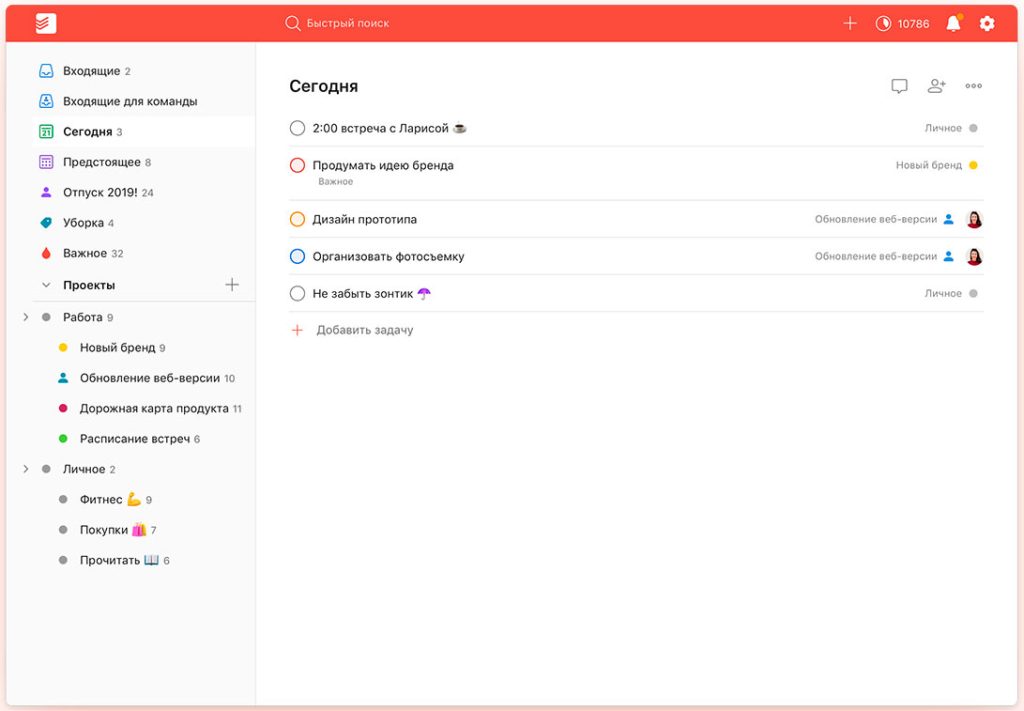
Классический вариант приложения для создания to do листов, который можно использовать для организации работы в команде и в качестве персонального органайзера-ежедневника. В программе можно вести списки дел, поручать работу над ними другим исполнителям, распределять задания по проектам и времени. Задачи можно помечать различными цветами, добавлять к ним файлы, голосовые сообщения, изображения. Приложение отлично подходит для повышения личной мотивации. За выполненные поручения пользователю присваиваются баллы «кармы». По мере их накапливания он переходит на новый уровень. Но, при срыве дедлайна баллы отнимаются.
Основные возможности
- Списки задач, дел, индивидуальные и коллективные проекты.
- Цветовые метки для задач, фильтрация по приоритетности и важности.
- Уведомления о событиях.
- Совместная работа с электронной почтой и календарём.
- Подробная аналитика с визуализацией на диаграммах и графиках.
- Журнал активности пользователей.
- Быстрая синхронизация с различными цифровыми устройствами.
- Готовые шаблоны для разработки и ведения собственных проектов.
Тарифы
- Базовый, без оплаты.
- Премиум – от 3 долларов ежемесячно.
5. Microsoft To Do
Простой, удобный в работе менеджер для создания списков дел и планирования, практически полностью копирующий функционал популярнейшего сервиса Wunderlist. В приложении можно составлять списки, помечать их разными цветами, делиться ими с другими пользователями, планировать собственный день. Задачи в Microsoft To Do создаются нажатием одной кнопки. Они автоматически добавляются в списки, где их можно изменять и редактировать. Интерфейс приложения отличается простотой и лаконичностью. Его внешний вид можно изменять с помощью гибких настроек.
Основные возможности
- Поддержка функции списков задач с последующим редактированием.
- Автоматизация повторяющихся заданий.
- Прикрепление заметок и файлов к заданиям.
- Создание заданий из электронных писем.
- Набор фонов и тем для рабочего стола.
Тарифы
Без оплаты для всех пользователей.
6. Taskito
Относительно новый сервис для Android, предназначенный для организации дел, с простым дизайном и множеством разнообразных функций, включая график результативности и инструменты системы Канбан. Удобен для создания расписаний и планирования. В программе можно создавать карточки с задачами, перемещать их по полю с колонками при изменении статуса, составлять расписания дел на день с помощью календаря.
Основные возможности
- Календарь задач, создание заметок, планов и событий.
- Журнал регистрации задач.
- Поддержка большинства инструментов тайм-менеджмента, включая матрицу Эйзенхауэра, метод 1-3-5.
- Настройка тегов для классификации информации.
- Интеллектуальные уведомления о предстоящих событиях.
- Шаблоны для создания списков.
Тарифы
Бесплатный.
7. Google Tasks
Удобное приложение для ведения списков дел с минималистским, лаконичным дизайном. В нём можно создавать задачи, в том числе, из писем электронной почты, устанавливать сроки их выполнения. Автоматизировать рутинные процессы при помощи функции повторяющихся задач. Использовать режим «расписание» для просмотра всех ежедневных событий.
Основные возможности
- Создание списков задач, проектов, с разбивкой на подзадачи.
- «Горячие клавиши» для быстрого доступа к информации.
- Быстрое удаление выполненных задач из списка.
- Совместная работа с календарём.
- Канбан-доски для записи задач.
Тарифы
- Бесплатный, базовая версия.
- Premium- от 5,99 долларов в месяц.
- Enterprise – от 99,99 долларов за год.
8. Things
Простой, но при этом информативный и функциональный сервис для iPhone, iPad и Mac, с интуитивно понятным интерфейсом, обеспечивающим лёгкий ввод и управление задачами. Все дела в приложении разделены по категориям. В него можно переносить задачи из других программ, составлять планы, следить за их исполнением. Давать оценку задачам посредством перемещения в папки с соответствующим статусом. Создавать быстрые задачи с помощью опции «автозаполнения».
Основные возможности
- Создание списков дел и задач со структуризацией по приоритетности.
- Механизм быстрой фильтрации информации.
- Перенос невыполненных заданий на следующий день.
- Бесплатная синхронизация в облаке Things Cloud.
- Чек-листы к задачам.
- Автопоказ задач с завершающимся сроком действия.
Тарифы
- Для iPhone с 9,99 долларов.
- iPad — 19,99 долларов.
- Mac — 49,99 долларов.
9. WorkFlowy
Эту оригинальную программу с главным экраном в виде чистого белого листа по достоинству оценят поклонники минимализма. На поле можно создавать списки, заметки, прикреплять к ним примечания. Приложение удобно использовать как to do список, журнал для личных записей или планер. При всей кажущейся скромности и ненавязчивости приложения у него имеется немало полезных функций.
Основные возможности
- Неограниченное количество списков.
- Фильтрация по тегам и хэштегам.
- Синхронизация между несколькими цифровыми устройствами в автоматическом режиме.
- Быстрый поиск по тексту.
- Работа без интернета.
- Изменение элементов списка одним нажатием.
- Чтение, комментирование, редактирование заметок.
Тарифы
- Базовый — бесплатно.
- Подписка – от 4,99 долларов ежемесячно.
10. ClickUp
Интуитивно понятный, удобный в использовании сервис с обучением и всеми необходимыми инструментами тайм-менеджмента. Предназначен для ведения списков задач, создания расписаний, совместной работы над проектами с разбивкой сложных процессов на отдельные этапы. Задачи в программе визуализируются 11 различными способами. В приложение встроен набор шаблонов для создания собственных проектов, упорядоченных по направлениям деятельности и категориям, присутствует удобная функция контроля времени.
Основные возможности
- Пользовательский чат с возможностью обмена комментариями.
- Создание и редактирование документов.
- Шаблоны для любых направлений бизнеса.
- Распределение задач по приоритетности.
- Диаграммы Ганта.
Тарифы
- Бесплатный, с базовым функционалом.
- Платная подписка – от 5 долларов в месяц.
11. To Do Reminder
Бесплатная утилита для планирования дел, установки напоминаний. Приложение не требует авторизации для использования. Несмотря на отсутствие русской версии, не требует от пользователя углублённого знания английского языка. Пользоваться им удобно и просто благодаря понятному интерфейсу. Сервис работает на всех цифровых платформах, синхронизируется с популярными программными продуктами.
Основные возможности
- Создание заданий и их быстрый просмотр в любое время.
- Сохранение историй задач.
- Установка напоминаний о событиях.
- Возможность прикрепления аудио и текстовых заметок к задачам.
- Совместная работа с календарём и другими приложениями.
Тарифы
Без оплаты.
12. MyLifeOrganized
Комфортный в применении, достаточно лаконичный планировщик задач, предназначенный для создания списков, заметок, задач с установкой напоминаний о предстоящих или запланированных событиях. С возможностью создания напоминаний по месту нахождения и синхронизацией всех устройств в облаке. В приложении присутствует ещё одна уникальная функция – жестового управления задачами.
Основные возможности
- Списки задач с возможностью реорганизации в древовидную структуру.
- Создание зависимостей между списками и заданиями.
- Преобразование писем электронной почты в задачи.
- Настройка приоритетности, повторяющихся заданий.
Тарифы
- Базовый – без оплаты.
- Pro версия для Windows – 59,95 долларов в год.
- Pro Android – 29,99 долларов.
- Pro для iOS – 29,99 долларов одним платежом.
13. Remember the Milk
Старейший софт для организации списков дел, доступный для мобильных устройств на Android, BlackBerry и iOS. Задания в этой программе можно структурировать по отдельным категориям, описанию и срокам. Устанавливать для них приоритетность выполнения. Добавлять к ним заметки и комментарии, изменять сроки исполнения. Устанавливать уведомления с напоминаниями в мессенджер Skype или календарь Gmail.
Основные возможности
- Работа с задачами.
- Синхронизация в облаке один раз в сутки с резервным копированием данных.
- Метки, теги, приоритеты к задачам.
- Быстрый поиск и фильтрация.
Тарифы
- Базовый – бесплатно.
- Pro — 39,99 долларов на год.
Заключение
Без грамотной организации и планирования любая работа станет хаотичной и непредсказуемой. Чтобы навести порядок в рабочих процессах, избавиться от рассеянности и непоследовательности, научитесь записывать все задачи и дела, возникающие в голове. Так вы освободите голову от ненужной информации и убережёте себя от стресса, возникающего из-за страха упустить из виду и забыть что-то важное.
Сортируйте и правильно распределяйте задачи по приоритетности и важности. То, что можно завершить за несколько минут, не откладываем «в долгий ящик», а делаем прямо сейчас. Задачи, не требующие вашего прямого участия, делегируйте другим исполнителям. Остальные дела разбивайте на меньшие по масштабу задачи и выполняйте их в выбранной последовательности.
Не откладывайте составление плана «на завтра». Имея перед глазами чёткую картину действий, вы обязательно доведёте важные дела до конца. Концентрируйтесь на важном, умело пользуйтесь ценным ресурсом – временем. Не бойтесь поменять привычный блокнот с ручкой на более прогрессивные цифровые сервисы для организации дел и планирования. Используя эти современные инструменты, вы непременно достигнете больших успехов с меньшими усилиями.
Пройдите тест и получите гарантированный бонус!
Поздравляем, вы прошли тест!
Вы в курсе как правильно управлять и планировать, но совершенству нет предела. Именно поэтому мы дарим вам скидку 15% на нашу программу, с которой вы будете на самой вершине эффективного управления.
Ваш купон для покупки:
Fromtest
Купить со скидкой
Поздравляем, вы прошли тест!
Вы на начальном пути к эффективному управлению, но чтобы стать Гуру на 100%. Вам предстоит идти дальше, учиться и нарабатывать навык. Мы дарим вам книгу «Секреты управления временем» и верим, что в ближайшее время вы постигнете азы эффективного управления.
Скачать книгу